
Zavihki v operacijskem sistemu računalnika so v isti aplikaciji ločene strani, po njih se lahko premikate s tipkami na vrhu ali s pomočjo bližnjičnih tipk Alt + Tab. To je priročno, vendar ne vedno..
Včasih morate preklopiti ne zavihke, ampak celotna okna. V tem primeru se lahko uporabnik sklicuje na ikone v "opravilni vrstici" ali konfigurira delovno funkcijo Alt + Tab. V nadaljevanju je opisano, kako hitro preklapljate med operacijskim sistemom Windows v sistemu Windows 10 in kaj morate storiti.
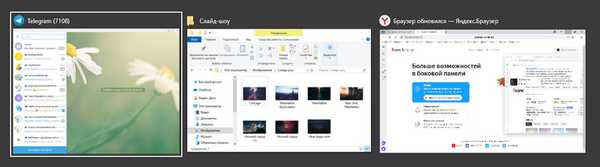
- Nastavitev delovanja hitrih tipk v "Nastavitve sistema"
- Konfigurirajte vroče tipke prek registra
- Zaključek
Nastavitev delovanja hitrih tipk v "Nastavitve sistema"
Večina uporabnikov uporablja standardno metodo za prehod iz enega zavihka na drugega, to je, da preklopijo seznam gumbov na vrhu aplikacij in med programi prek bližnjic na "opravilni vrstici".
Toda tudi takšna preprosta dejanja trajajo nekaj časa, kar lahko prihranite, če se hitro premaknete na pravo mesto s hkratnim držanjem gumba Alt (zraven prostora) + Tab (skrajna leva vrstica na tipkovnici, običajno tik nad gumbom Caps Lock). In kakšen prehod naj sistem naredi, ko so pritisnjeni, ga lahko neodvisno konfigurirate v "Parametri".
Če želite to narediti:
1. Obrnite se na "Nastavitve računalnika" tako, da jih odprete s pomočjo ikone zobnika v meniju Start ali s pritiskom na tipko Win (gumb "okno" na tipkovnici) + I (črka angleške abecede, preklop iz ruščine ni potrebna).
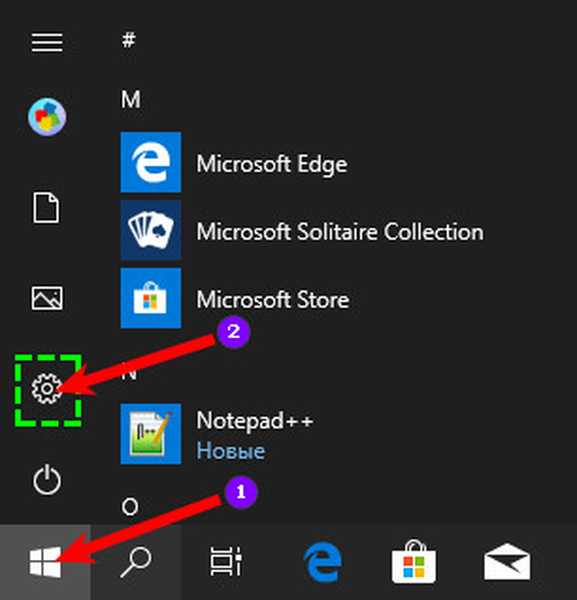
2. V razdelku "Sistem" pojdite na funkcionalnost pododdelka "Večopravilnost".
3. Premaknite se navzdol in poiščite mesto, kjer se OS vpraša, kaj naj preklopite, ko pritisnete Alt + Tab.
4. Privzeto je vedno vrednost "Windows in zavihki", če uporabniku ni udobno, naj nastavi možnost "Samo Windows".
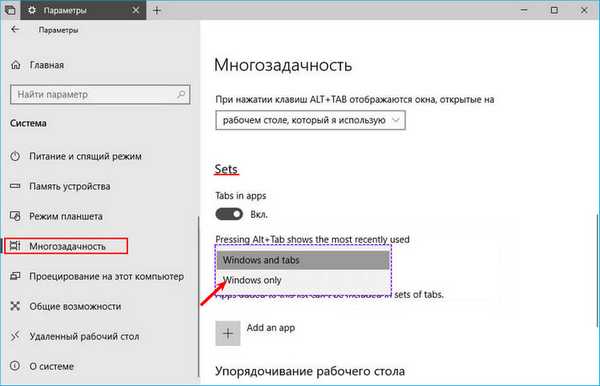
Konfigurirajte vroče tipke prek registra
Enake nastavitve je mogoče izvesti prek »Urejevalnika registra«, za kar morate prilagoditi vrednost parametra AltTabExcludeInactiveTabs, ki se nanaša na 32-bitno DWORD (tudi če je na računalniku nameščena 64-bitna različica sistema Windows 10). Prilagoditev mora temeljiti na tem, kaj želi uporabnik:
- Vrednost 1 bo pomenila, da bo kombinacija Alt + Tab preklopila samo okna;
- Če ga spremenite v 0, se bo prehod zgodil tudi med zavihki.
Za to nastavitev potrebujete:
1. Zaženite »Registry Editor« s pritiskom na Win + R in v aplikacijo Run zaženite regedit.exe.
2. Pojdite v imenik Advanced, kjer se želeni parameter shrani tako, da v levem delu urejevalnika odprete mape HKEY_CURRENT_USER → Programska oprema → Microsoft → Windows → CurrentVersion → Explorer → Advanced.
3. Spremenite vrednost AltTabExcludeInactiveTabs (na desni strani urejevalnika) v želeno.
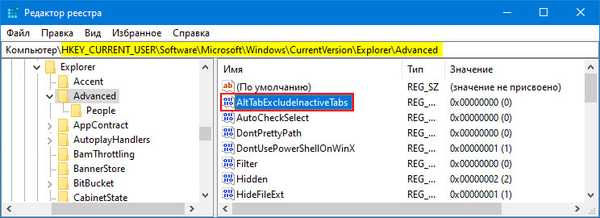
Zaključek
Da bi povečali učinkovitost svojega dela na računalniku, uporabniki ne smejo zanemariti uporabe vročih tipk za preklapljanje med zavihki, okni ali drugimi dejanji, prav tako se ne bojijo sklicevati na "Nastavitve" ali "Urejevalnik registra", če jih želite konfigurirati.
Glavna stvar je, da se vedno spomnite varnosti, to je, preden spremenite register, shranite varnostno kopijo sistema na izmenljive medije.











